윈도우 미디어 센터:기록 텔레비젼
윈도우 미디어 센터는 당신이 당신의 여가에서 볼 수있는 디지털 파일로 기록 된 프로그램을 저장합니다.
재생 중인 프로그램을 수동으로 녹화하려면 전송 컨트롤에서 녹화를 클릭합니다. 전송 컨트롤은 미디어를 재생,일시 중지,빨리 감기,되감기,중지 및 기록하고 채널을 변경하고 볼륨을 조정하는 데 사용됩니다.)
또는 다음 프로그램을 기록하도록 윈도우 미디어 센터를 구성하려면 미디어 센터 가이드에서 프로그램을 마우스 오른쪽 단추로 클릭하고 기록을 클릭합니다. 시리즈의 모든 에피소드를 녹화하려면 가이드에서 에피소드를 마우스 오른쪽 단추로 클릭하고 시리즈 녹화를 클릭합니다.예를 들어,특정 텔레비전 시리즈의 모든 에피소드—당신이 좋아하는 경우에,당신은 자동으로 사용자가 설정 한 기준을 사용하여 기록하는 윈도우 미디어 센터를 프로그래밍 할 수 있습니다. 또는 배우 이름,프로그램 제목 또는”알파인 스키”와 같은 문구와 같은 특정 키워드와 관련된 모든 프로그램 인스턴스를 기록 할 수 있습니다.”

1 에서 윈도우 미디어 센터 시작 화면,스크롤 TV+습니다.
2 녹화된 텔레비젼을 클릭합니다.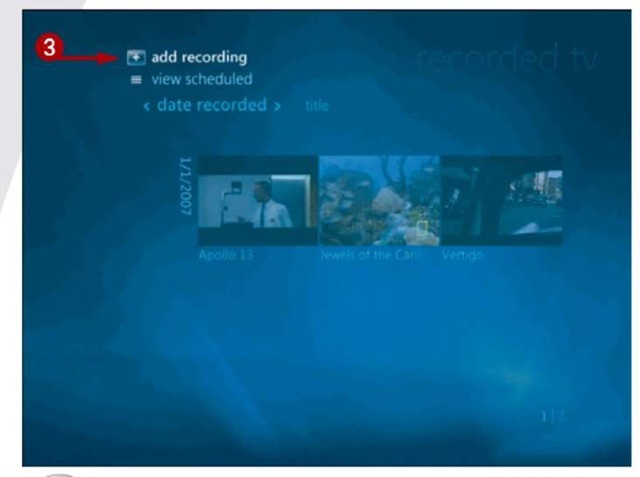
3 추가를 클릭하여 기록한다.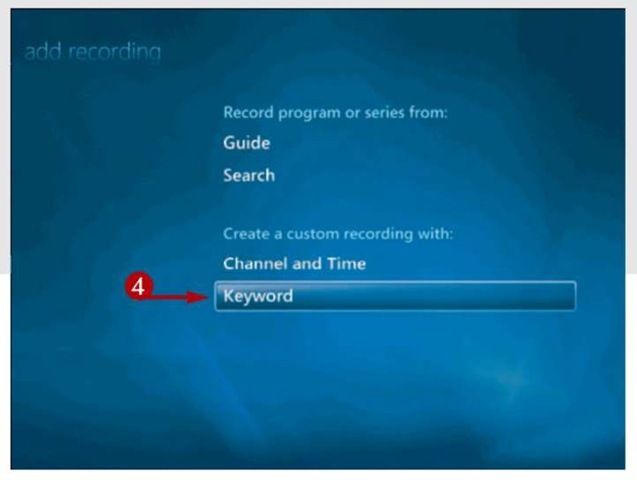
4 키워드 클릭.5 사용할 키워드 유형(배우 이름,감독 이름,영화 제목,프로그램 제목 또는 일반 키워드)을 클릭합니다.
팁
더 많은 옵션!
단일 쇼 또는 시리즈에 대한 녹화 옵션을 설정하려면 윈도우 미디어 센터 시작 화면에서 작업으로 스크롤하고 설정을 클릭합니다. 다음,텔레비젼을 클릭하고 기록기를 클릭하고 기록 기본값을 클릭합니다. 나타나는 화면에서 녹음 유지 기간,녹음 품질 수준 등을 지정할 수 있습니다.
프로그램을 자동으로 녹화하도록 윈도우즈 미디어 센터를 설정할 때 프로그램을 녹화할 빈도(재생될 때마다 또는 한 번만),쇼 유형(즉,첫 번째 실행만,첫 번째 실행 및 재방송 또는 라이브 쇼만)및 일일 녹화 제한(제한 없음 또는 하루에 한 번)을 지정할 수 있습니다. 당신은 또한 당신이(1 과 10 또는 가능한 한 많은 사이에 선택의 수)유지하려는 프로그램의 얼마나 많은 에피소드를 지정하고,얼마나 오래 각 녹화는 하드 드라이브에 남아 있어야(당신이 그것을 볼 때까지,당신이 그것을 삭제할 때까지,또는 공간이 필요할 때까지; 또는 최신 녹음 만 저장하도록 선택하십시오.)

6 입력하고 원하는 키워드 또는 문구입니다.
7 저장을 클릭합니다.8 필요에 따라 범주 추가를 클릭하고 나타나는 화면에서 범주를 선택합니다. (이 윈도우 미디어 센터는 사용자가 선택한 범주에 해당 프로그램을 기록하는 것을 보장한다.9+또는–버튼을 클릭하여 빈도,표시 유형 등과 같은 다른 기준을 지정합니다.
10 기록을 클릭합니다.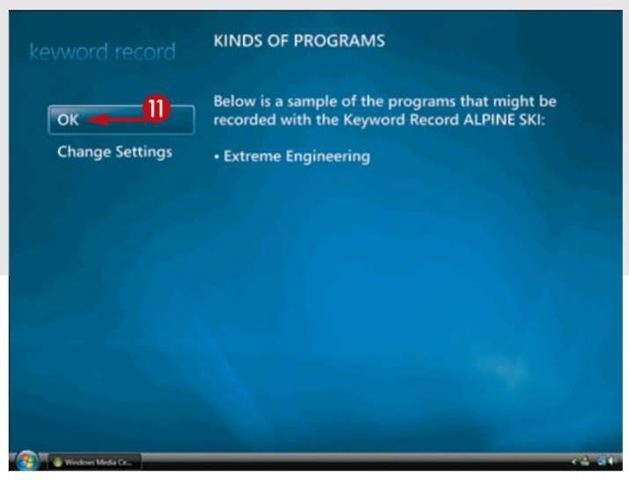
11 확인을 클릭합니다.12 녹화 예정 프로그램 목록을 보려면 예약 보기를 클릭합니다.
윈도우 미디어 센터는 기록 될 예정 프로그램의 목록을 표시합니다.
팁
더 많은 옵션!
특정 시간에 특정 채널을 녹화하려면 녹화된 텔레비전 화면에서 채널 및 시간을 클릭합니다. 당신이 기록 할 채널을 입력 얼마나 자주와시기를 지정하고,윈도우 미디어 센터는 기록 된 파일을 유지해야하는 시간을 나타냅니다.




